Google Sheets
La combinación entre Google Forms y Google Sheets es una herramienta muy utilizada, fácil de usar y que ahorra tiempo a la hora de recopilar información de los clientes. Estos servicios se pueden utilizar para recibir registros, suscripciones a boletines, básicamente cualquier pieza de información que necesita de tus clientes para cooperar con ellos.
Calling Ninja le ofrece una manera fácil de lanzar una llamada telefónica totalmente automatizada a cualquier usuario que envíe tu formulario con tu número de teléfono. ¡De esta manera cualquier nueva entrada en tu formulario recibirá una llamada instantánea y totalmente automatizada!
En este tutorial verás cómo configurar esto en Calling Ninja. Si necesita ayuda para configurar un formulario vinculado a una hoja de cálculo, diríjase a nuestra Google Forms-Spreadsheet-linking guide en este.
Requisitos
- Un formulario de Google Forms que contenga un campo en el que se pida a los remitentes su número de teléfono
- Una hoja de cálculo vinculada a dicho formulario (véase también: Google Forms-Spreadsheet-linking guide)
- una cuenta de Calling Ninja completamente configurada. Podemos ayudarte en eso, simplemente contáctanos por correo electrónico
(Por supuesto, puede utilizar una hoja de cálculo que no está conectado a un formulario e introducir manualmente los datos. Calling Ninja sólo comprueba si hay nuevas entradas a través de la hoja de cálculo. Sin embargo, para automatizar aún más tu emprendimiento, se recomienda establecer un vínculo entre un formulario y una hoja de cálculo).
Pasos
Estos son los pasos a seguir para configurar con éxito esta integración. Siga desde el principio, si todavía no has autenticado tu cuenta de Google en Calling Ninja o puedes saltar directamente a la creación real de la integración.
1. Selecciona la companía
Integraciones, al igual que todo lo demás en Calling Ninja, viven dentro de Companías. Para empezar, selecciona la companía que tendrá tu integración:
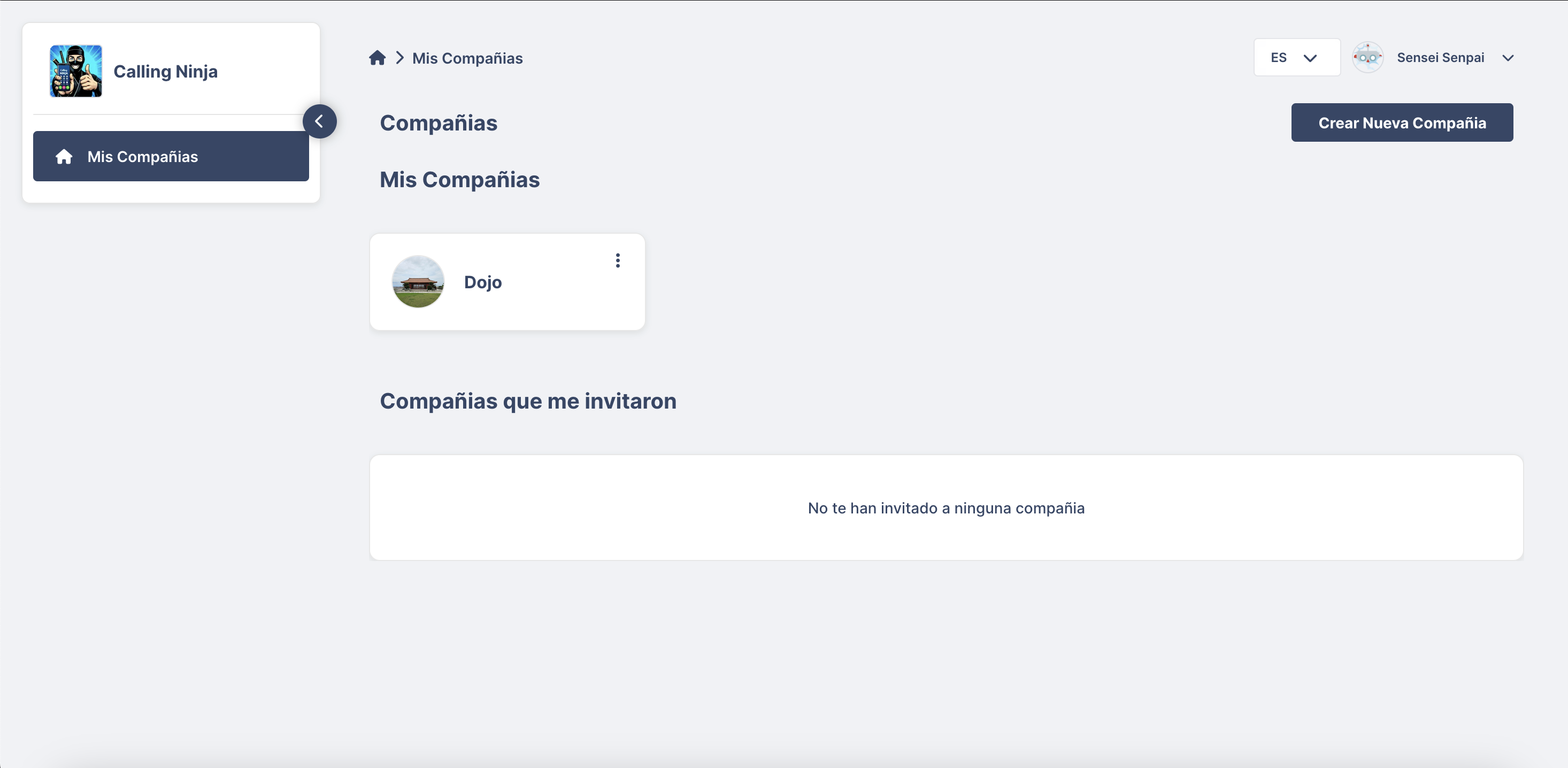
2. Selecciona Integraciones - Hojas de cálculo de Google
Dentro de la companía de tu elección, vas a la sección Integraciones y pulsas Google Sheets:
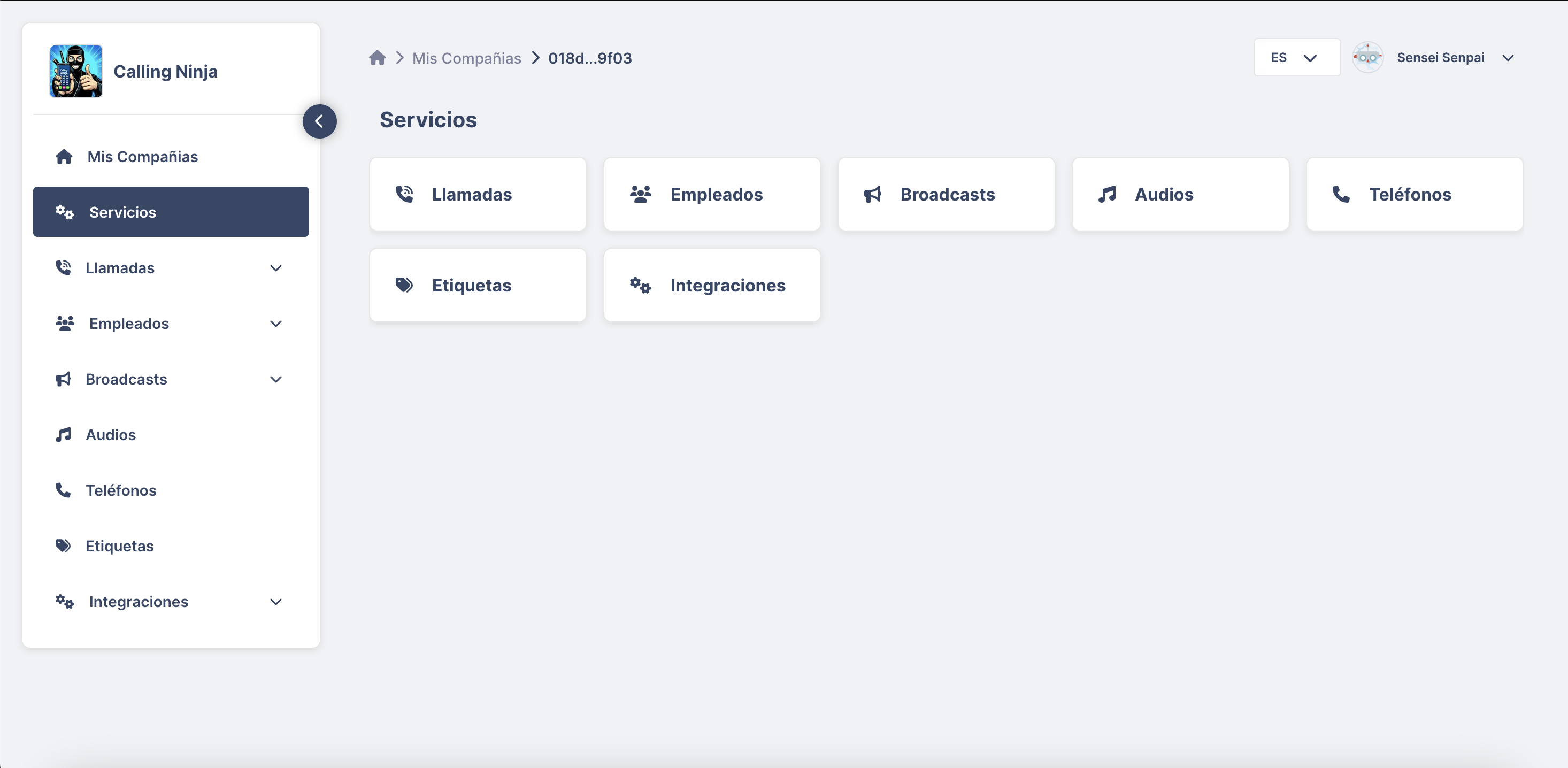
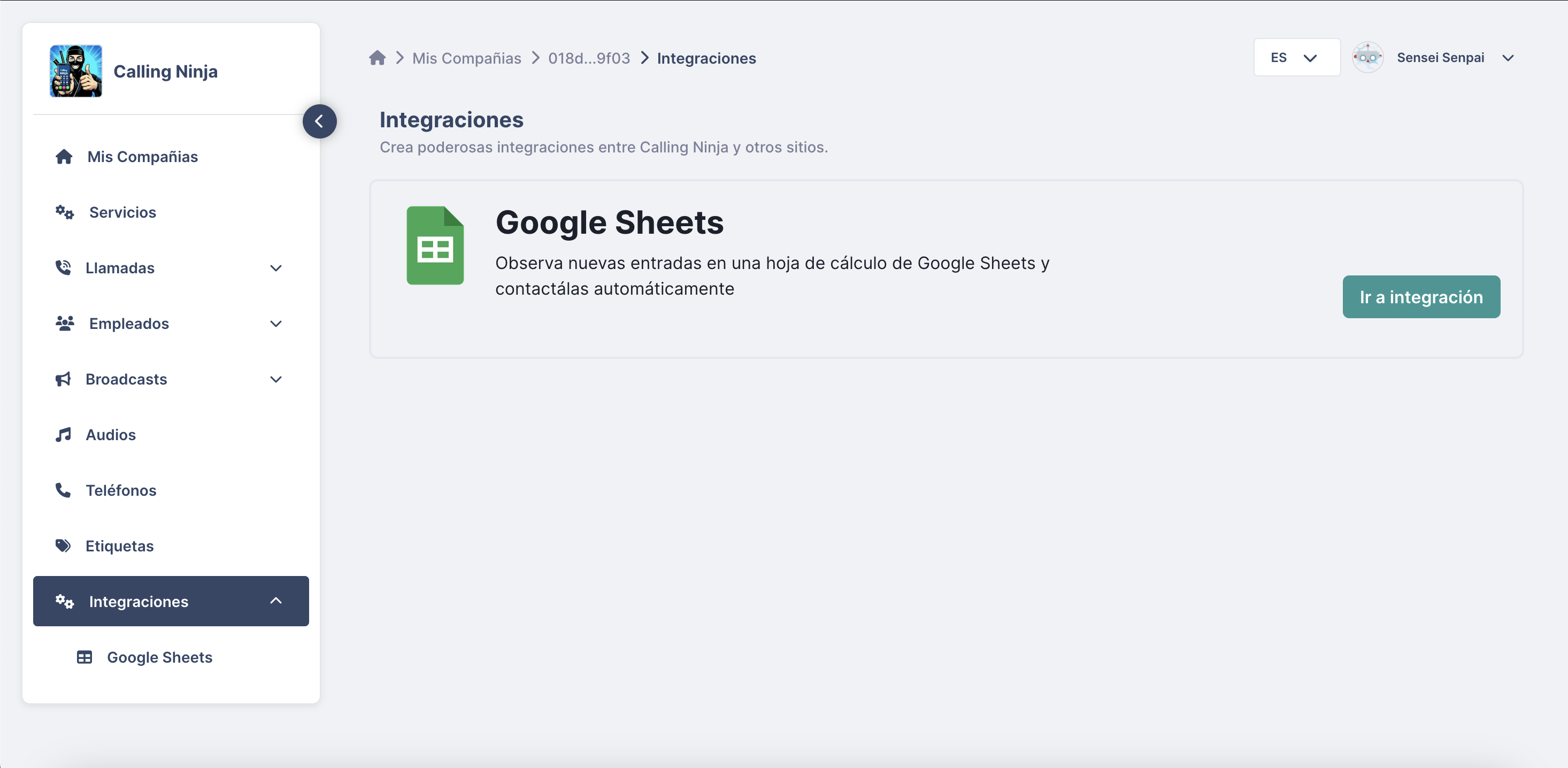
3. Autentícate con tu cuenta de Google
Al abrir la página para la integración de Google Sheets por primera vez, veras una notificación de que Calling Ninja aún no tiene credenciales para acceder a tus hojas de cálculo en tu nombre. Espera a que desaparezca la notificación y haz clic en el botón "Iniciar sesión con Google". Esto abrirá una ventana emergente, donde tendras que iniciar sesión en tu cuenta de Google y dar Calling Ninja acceso a tu Google Drive y Google Sheets1. El proceso es sencillo:
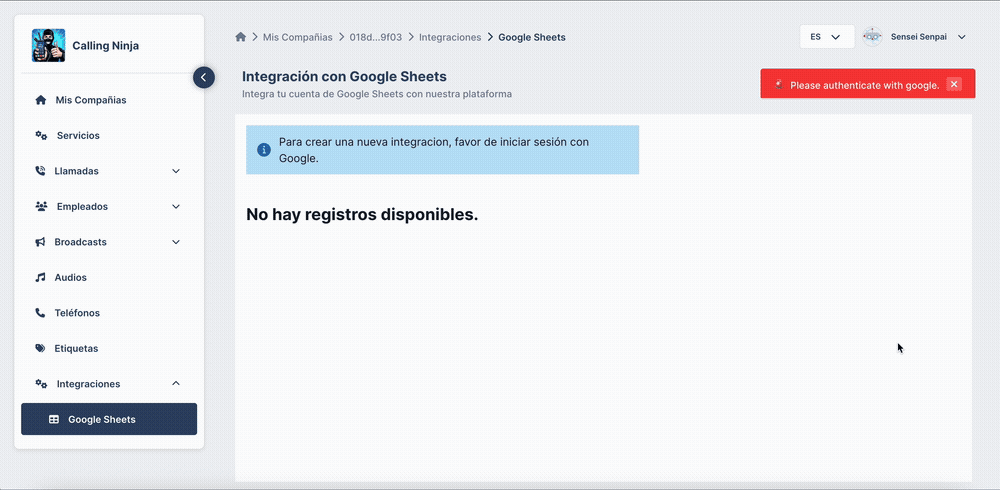 ^ Espera a que desaparezca la notificación y haz clic en el botón para iniciar sesión con Google.
^ Espera a que desaparezca la notificación y haz clic en el botón para iniciar sesión con Google.
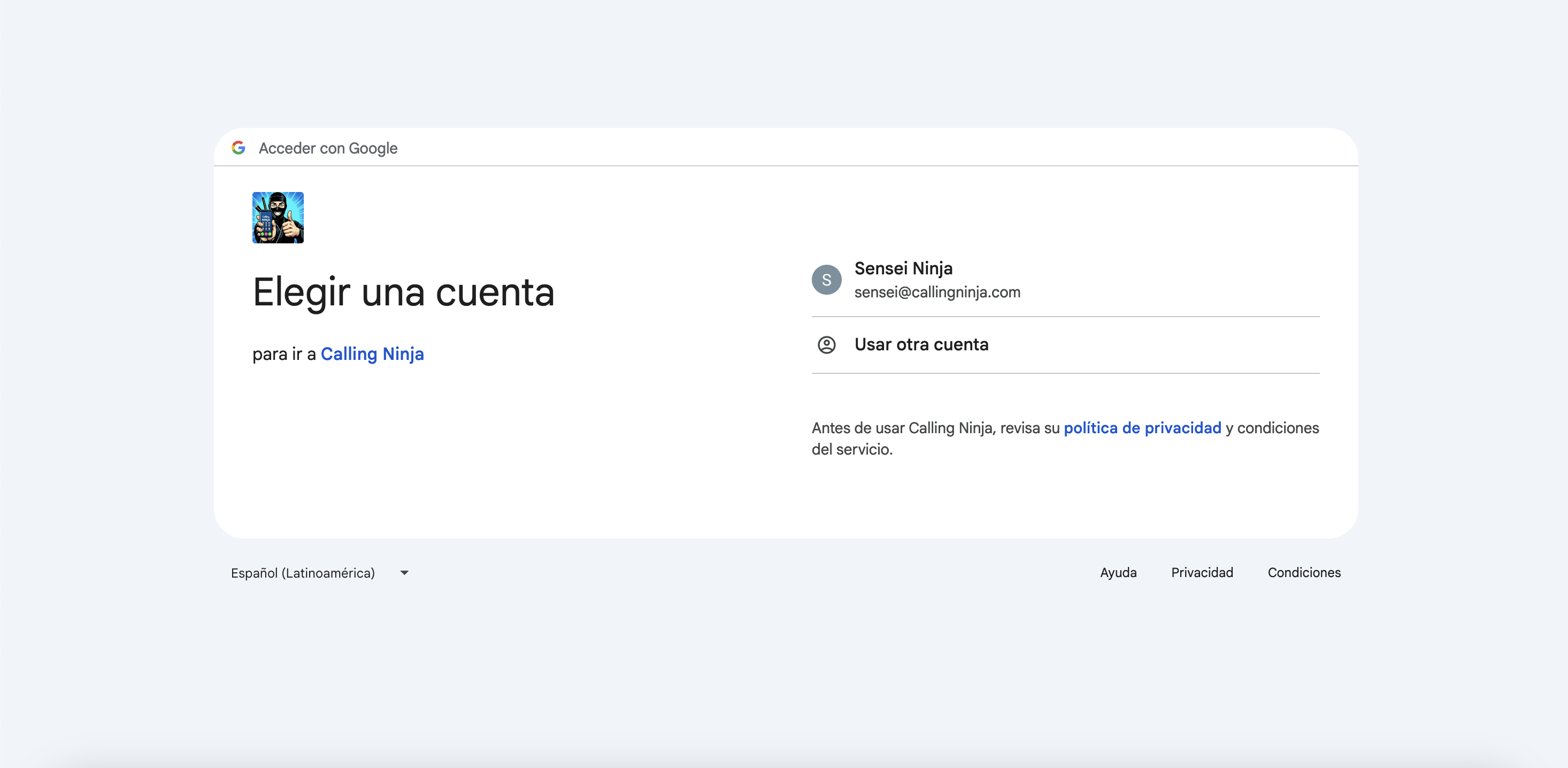 ^ En la ventana emergente, selecciona tu cuenta de Google o inicia sesión con una.
^ En la ventana emergente, selecciona tu cuenta de Google o inicia sesión con una.
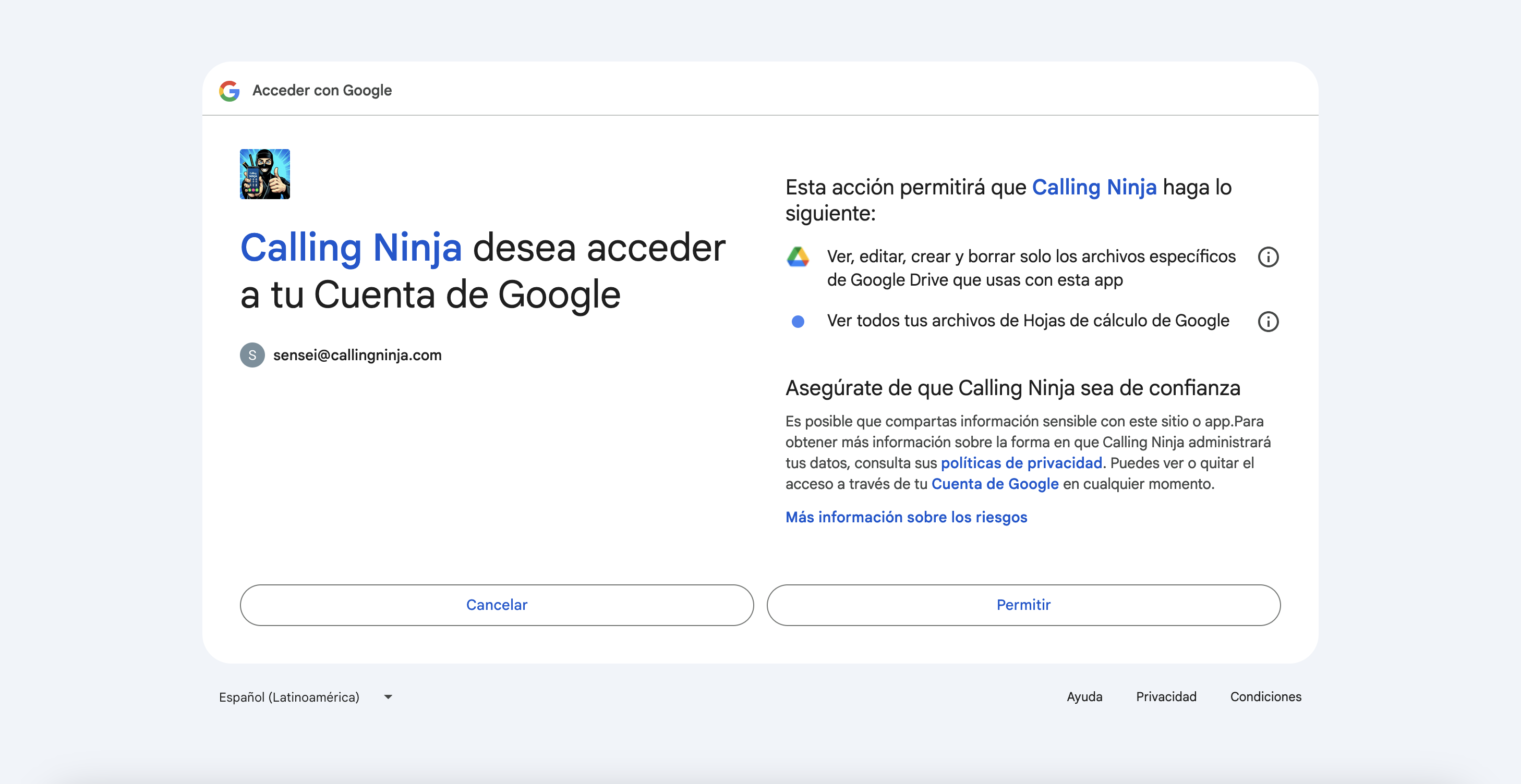 ^ Con el fin de automatizar tus llamadas telefónicas Calling Ninja necesita un mínimo de acceso a tu Google Drive y Google Sheets. Seleccione
^ Con el fin de automatizar tus llamadas telefónicas Calling Ninja necesita un mínimo de acceso a tu Google Drive y Google Sheets. Seleccione Permitir para proceder y dar acceso a Calling Ninja.
4. Selecciona tu hoja de cálculo
Después de habernos permitido acceder a tus hojas de cálculo, tendras que seleccionar una y darnos algunos datos más. Siga adelante y selecciona tu hoja de cálculo deseada, una hoja de trabajo de la misma y luego rellene el formulario en el siguiente paso.
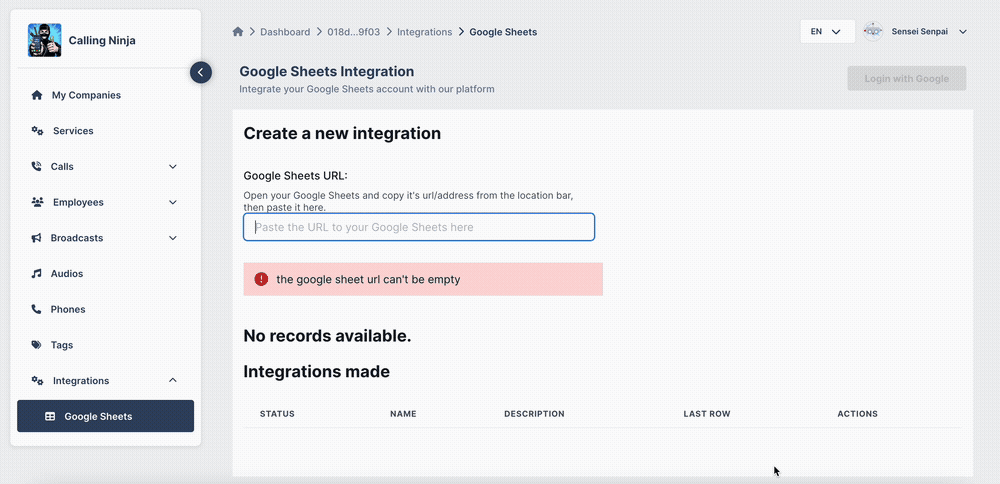 ^ Después de dar acceso a Calling Ninja a través de tu cuenta de Google, la página se actualiza y se puede proceder a seleccionar una hoja de cálculo y una hoja de trabajo de esa hoja de cálculo. Teniendo esta información hay algunos detalles más que necesitamos de usted.
^ Después de dar acceso a Calling Ninja a través de tu cuenta de Google, la página se actualiza y se puede proceder a seleccionar una hoja de cálculo y una hoja de trabajo de esa hoja de cálculo. Teniendo esta información hay algunos detalles más que necesitamos de usted.
5. Rellena los datos
La información que necesitamos de ti, se basa en cómo está estructurada tu hoja de cálculo en Google Sheets. Te mostraremos un ejemplo de una hoja de cálculo recién creada con varias columnas y cómo introducir los datos correctamente en Calling Ninja.
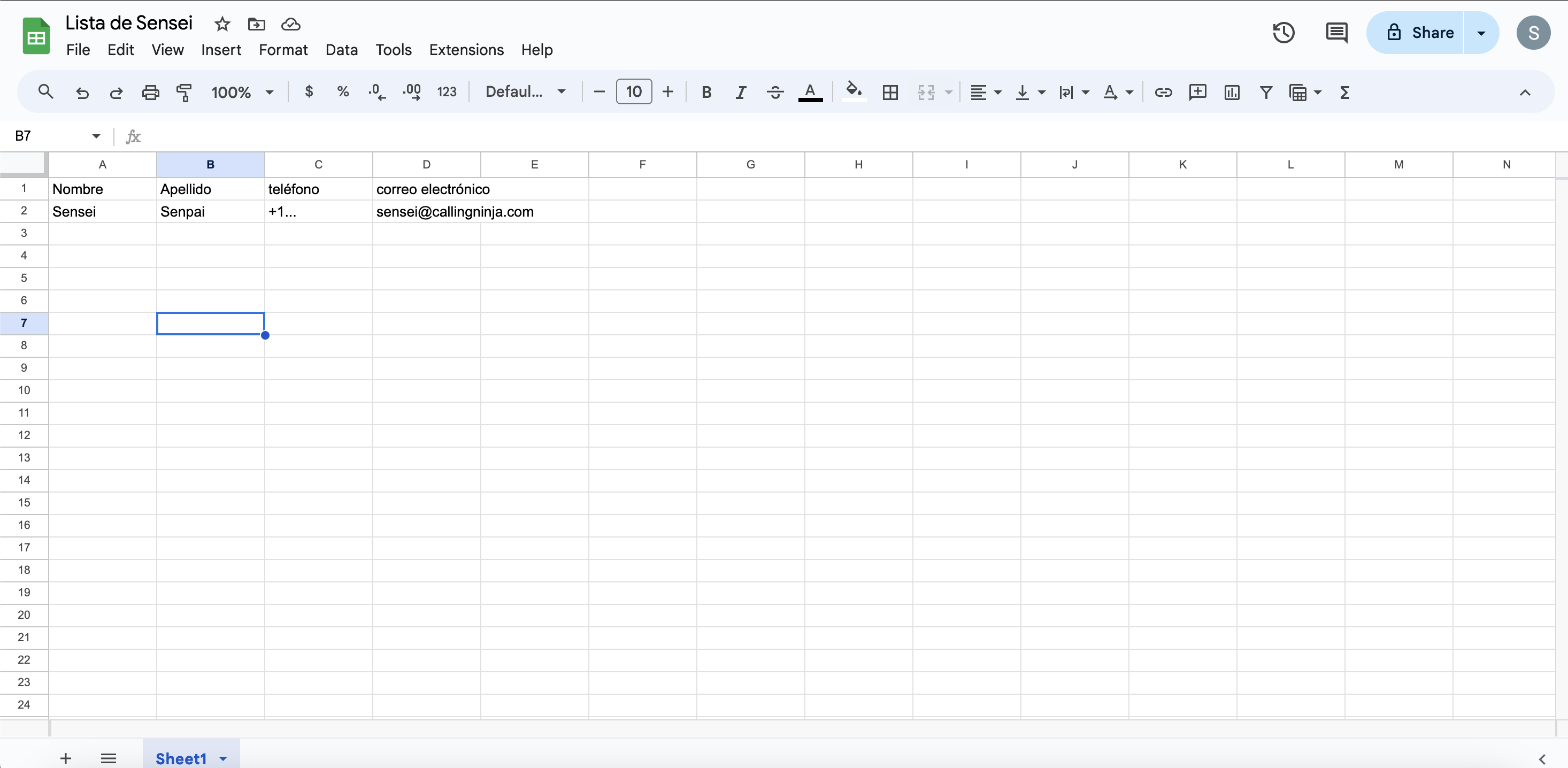 ^ Este es el aspecto que puede tener tu hoja de cálculo. Hay columnas para los datos más básicos y, lo que es más importante para Calling Ninja, una columna que contiene los números de teléfono en formato internacional (el signo más seguido del prefijo del país y el número de teléfono).
^ Este es el aspecto que puede tener tu hoja de cálculo. Hay columnas para los datos más básicos y, lo que es más importante para Calling Ninja, una columna que contiene los números de teléfono en formato internacional (el signo más seguido del prefijo del país y el número de teléfono).
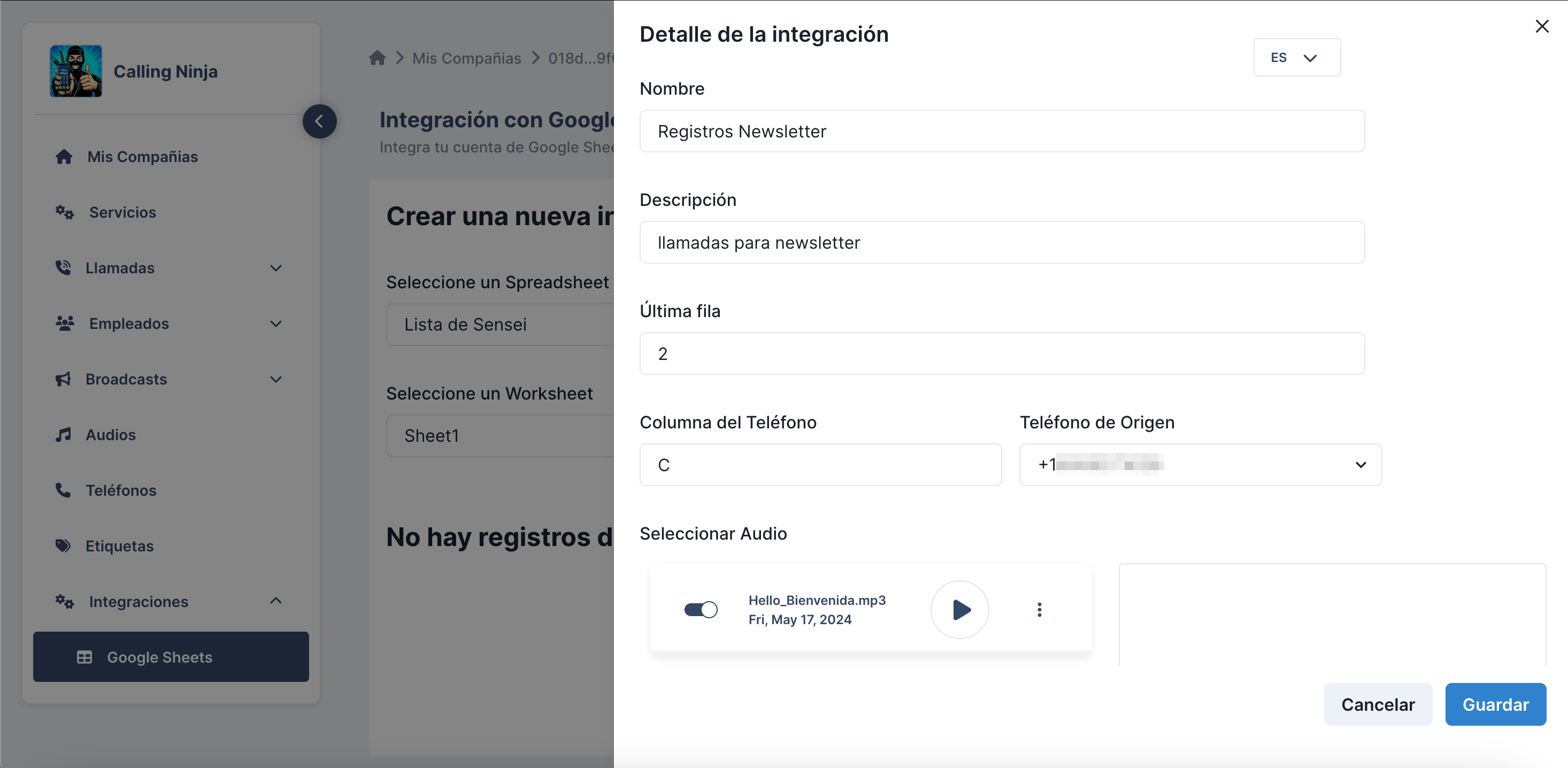 ^ Este formulario se rellena a partir de la informaci�ón que extraemos de la hoja de cálculo anterior. En primer lugar, elija un nombre y una descripción adecuados para poder distinguir más adelante tus integraciones.
^ Este formulario se rellena a partir de la informaci�ón que extraemos de la hoja de cálculo anterior. En primer lugar, elija un nombre y una descripción adecuados para poder distinguir más adelante tus integraciones.
Última fila: Como ya había una entrada preexistente en mi hoja de cálculo, he optado por no incluir la entrada de la línea 2. La automatización empezará a llamar a todas las entradas que se introduzcan después de la línea indicada (en este ejemplo, a partir de la línea 3).
Columna del Teléfono: La columna de teléfono se refiere a la columna de la hoja de cálculo que contendrá todos los números de teléfono.
Teléfono de Origen: Selecciona un número de teléfono apropiado de tus números de teléfono Twilio.
Seleccionar Audio: Por último, pero no menos importante: Sube o selecciona un audio apropiado que tus destinatarios escucharán.
6. Crea tu integración
Ahora puedes pulsar el botón de Guardar, sentarte y relajarte. ¡Calling Ninja se hace cargo desde ahí y llamará a todas las nuevas entradas de forma automática para ti!
¡Si necesitas más ayuda, por favor ponte en contacto con nosotros a través de E-Mail!
Footnotes
-
No te preocupes, en Calling Ninja nos tomamos muy en serio nuestras responsabilidades y ¡no nos meteremos con tus datos! Sólo leemos lo que necesitamos para automatizar tus llamadas telefónicas. ↩